介绍:
1、Centos简介
CentOS 是Community Enterprise Operating System的缩写,也叫做社区企业操作系统。是企业Linux发行版领头羊 Red Hat Enterprise Linux(以下称之为RHEL)的再编译版本(是一个再发行版本)相对于其他 Linux 发行版,其稳定性值得信赖。
CentOS是免费的、开源的、可以重新分发的开源操作系统,你可以使用它像使用RHEL一样去构筑企业级的Linux系统环境,但不需要向RedHat付任何的费用。
每个版本的 CentOS都会获得十年的支持(通过安全更新方式),新版本的 CentOS 大约每两年发行一次。而每个版本的 CentOS 会定期(大概每六个月)更新一次,以便支持新的硬件。通过这样建立一个安全、低维护、稳定、高预测性、高重复性的 Linux 环境。
2、Centos特点
1.可以把CentOS理解为Red Hat AS系列的社区版,它完全就是对Red Hat AS进行改进后发布的。各种操作、使用和RHEL没有区别。
2.CentOS完全免费,不存在RED HAT AS需要序列号的问题。
3.CentOS独有的yum命令支持在线升级,可以即时更新系统,不像RHEL那样需要花钱购买支持服务。
3、Centos版本分类
CentOS主要分为两个主要版本CentOS Linux和CentOS Stream版。
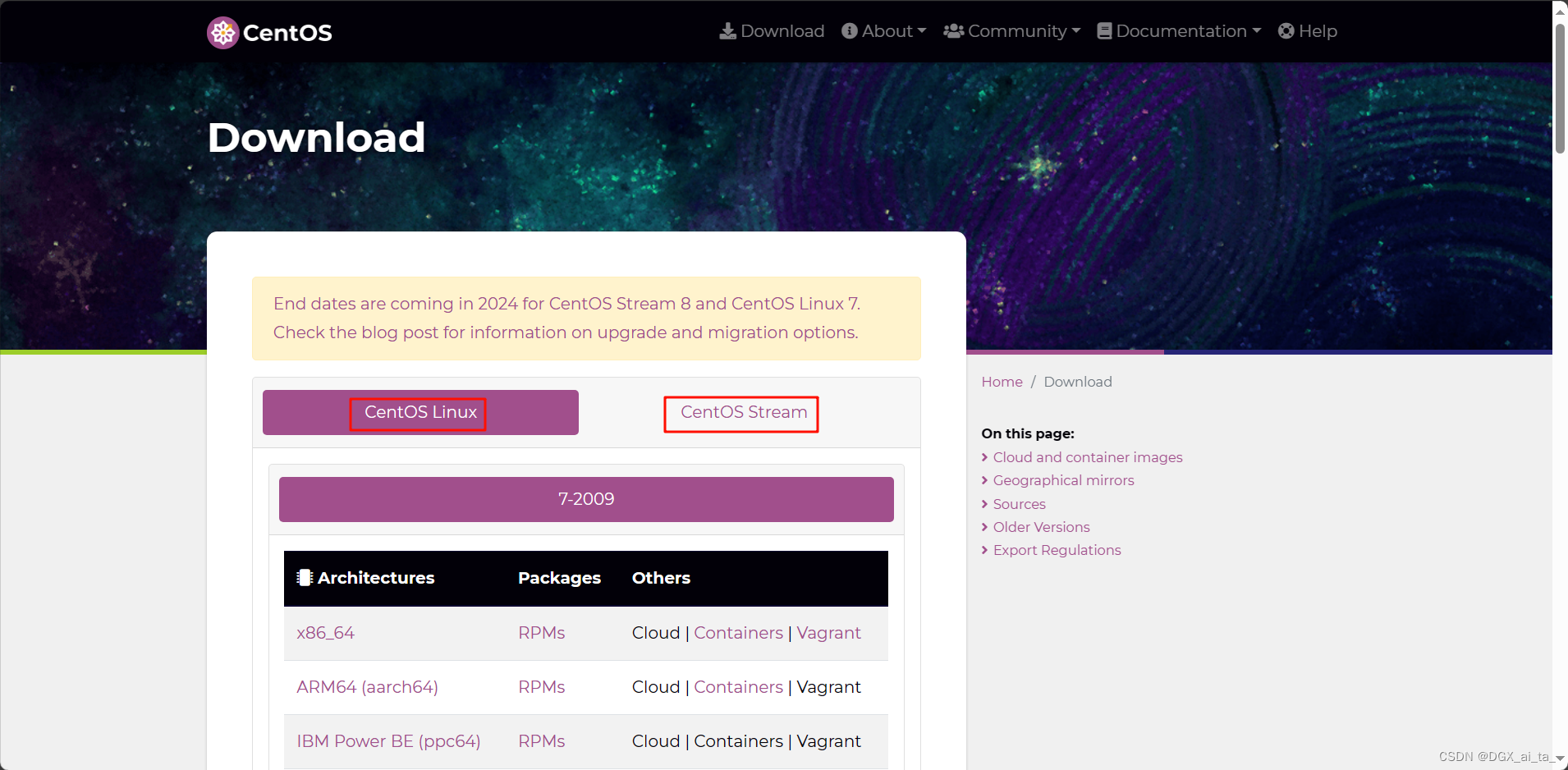
4、Centos7下载
Centos是免费的我们可以用浏览器在官网下载
1、官网下载地址: Download
2、阿里云开源镜像下载地址: centos安装包下载_开源镜像站-阿里云
3、本文我们从阿里云开源镜像下载 Centos7版本
阿里云ISO镜像下载地址: centos-7.9.2009-isos-x86_64安装包下载_开源镜像站-阿里云
镜像类型介绍
DVD ISO: 普通光盘完整安装版镜像,可离线安装到计算机硬盘上,包含大量的常用软件,一般选择这种镜像类型即可。
Everything ISO: 包含了完整安装版的内容,并对其进行补充,集成了所 有软件。
Minimal ISO: 这个版本为精简版的镜像,可以安装一个基本的CentOS系 统,包含了可启动系统基本所需的最小安装包。
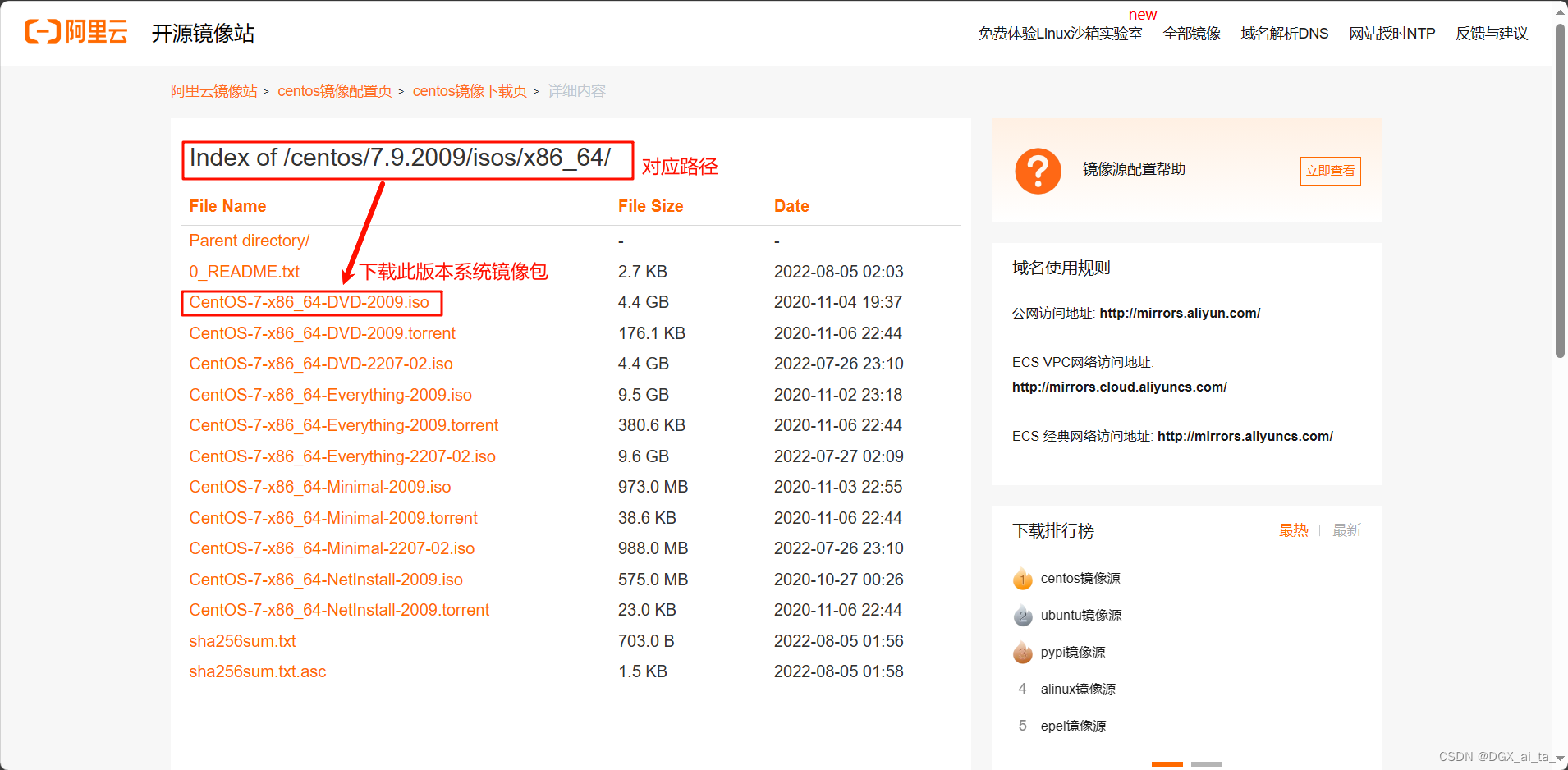
这里我选择的是
DVD ISO普通光盘完整安装版镜像,大小为 4.4GB ,下载需要良好的网速。
#1 虚拟机安装的此版本问题不支持
本人安装的是16版本的VM(VMwareWorkstation16Pro)虚拟机,市面上有许多版本比如,有些机器(电脑)不支持某一些的版本VM,可以下载16,17,18版本的虚拟机,具体为什么不支持。可能有些同学会有如下图片错误等。
具体原因:可能或者估计是电脑体制不同,可任意选择其他版本的系统即可解决问题!
这是我在其他的博客的哪里收集的资料但愿能够帮助你!地址如下:
解决“虚拟机使用的是此版本 VMware Workstation 不支持的硬件版本”_当前硬件版本不支持设备vmci0-CSDN博客
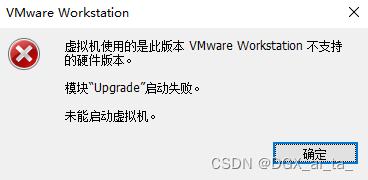
注意:防止有些小白用户找不到对应的这是官网的网址虚拟机入口如下:
VMware 中国 - 交付面向企业的数字化基础 | CN
这是我的版本:16的地址如下:(其实不必在意版本的高低,可以用就行了!)
链接:百度网盘 请输入提取码
链接:阿里云盘分享
整理其他虚拟机系统版本激活码:VMware v14
--------
FF31K-AHZD1-H8ETZ-8WWEZ-WUUVA
CV7T2-6WY5Q-48EWP-ZXY7X-QGUWD
--------VMware v15
--------
UG5J2-0ME12-M89WY-NPWXX-WQH88
UA5DR-2ZD4H-089FY-6YQ5T-YPRX6
ZF582-0NW5N-H8D2P-0XZEE-Z22VA
--------
VMware v16--------
ZF3R0-FHED2-M80TY-8QYGC-NPKYF
YF390-0HF8P-M81RQ-2DXQE-M2UT6
ZF71R-DMX85-08DQY-8YMNC-PPHV8--------
VMware v17
--------
JU090-6039P-08409-8J0QH-2YR7F
--------
#2 接下来给大家介绍安装虚拟机(VMwareWorkstation16Pro)安装教程
安装:选一下安装地址,一直下一步即可。(可能会要求重启电脑,重启即可)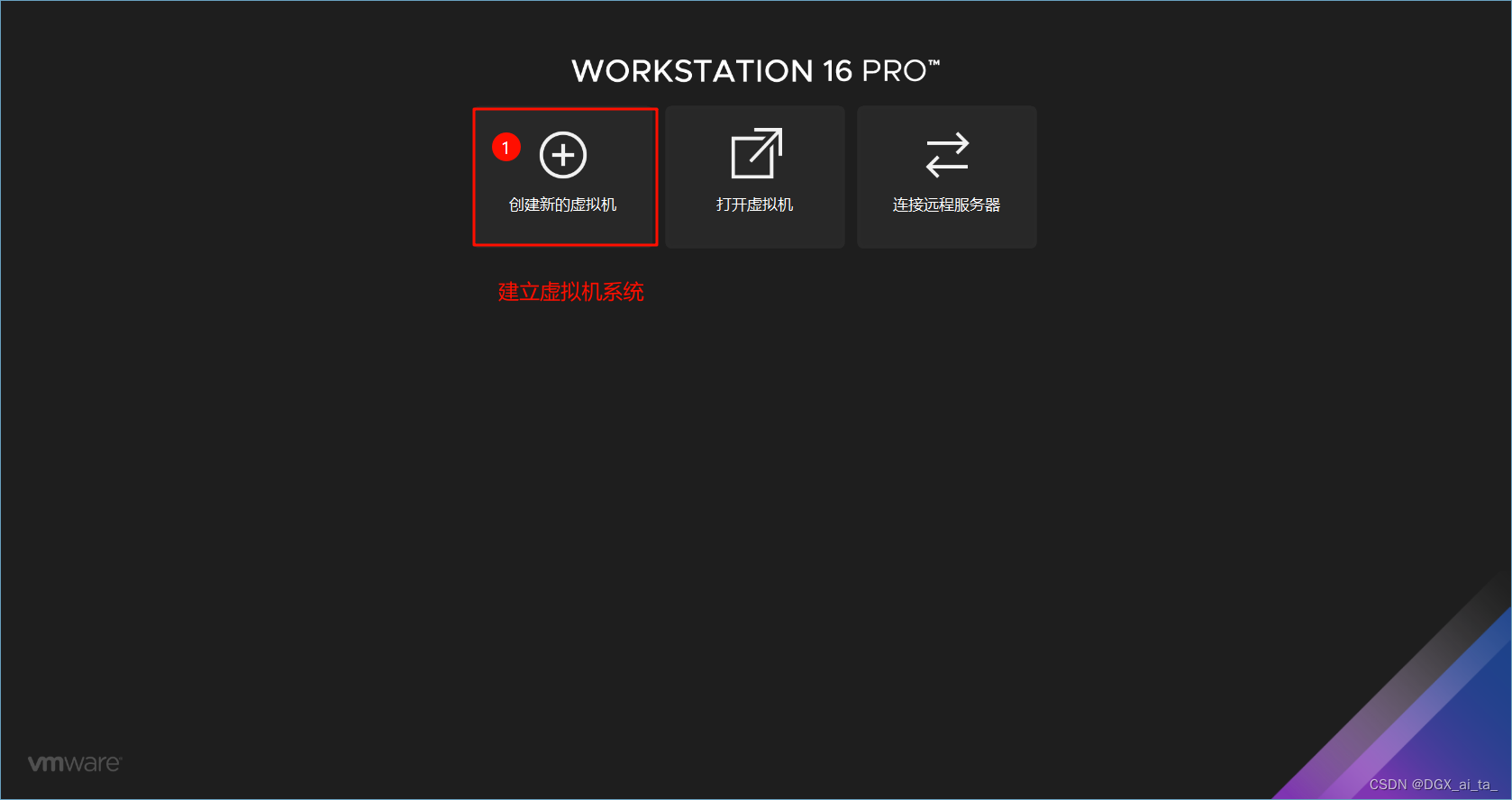
这里选择典型(推荐)因为在网盘或者官网下载了安装包直接导入即可!
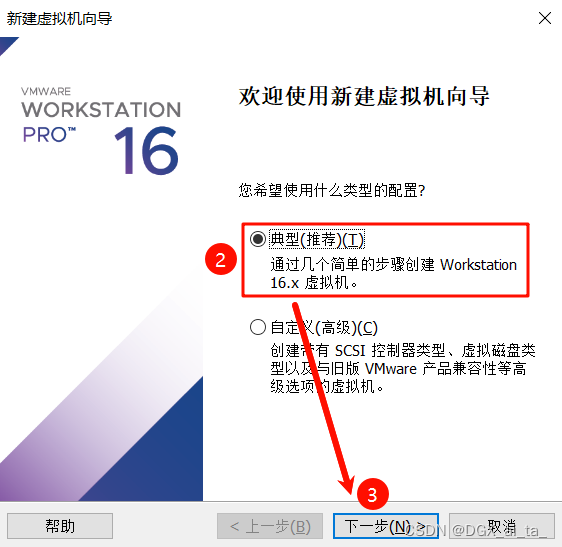
选择下一步继续选择浏览安装包即可!
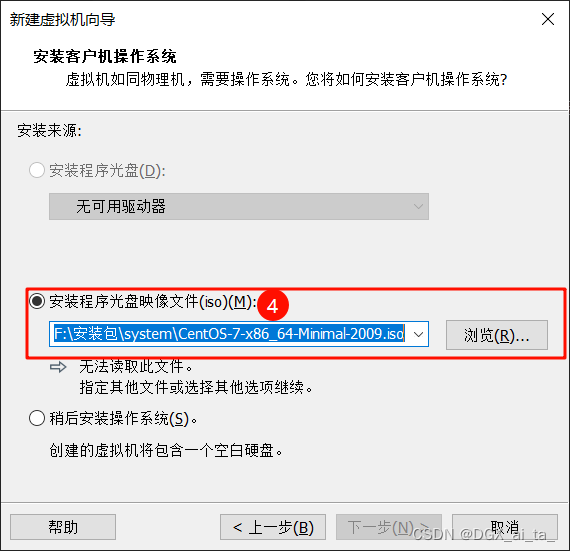
找到你的网盘或者浏览器下载的CentOS系统
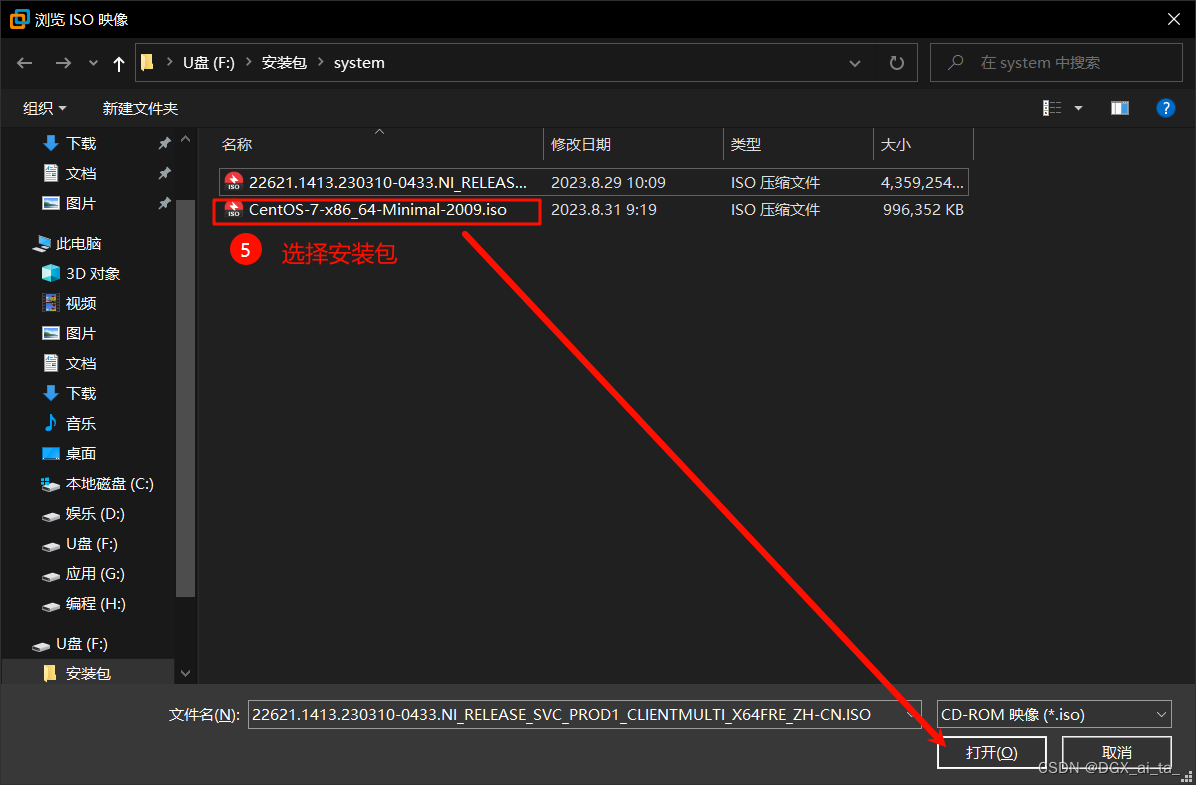
选择对应的安装包即可自动匹配的你安装包属性
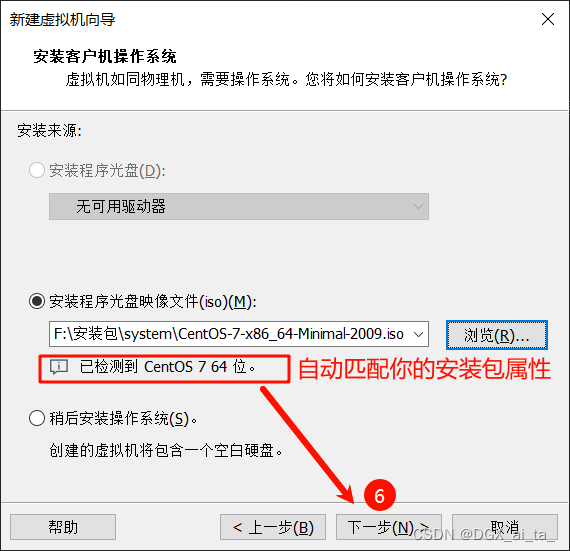
可以自定义虚拟机名称 (注意:虚拟机的名称尽量不使用中文,不使用中文最好,切记!!!)
选择其他盘符这样子不用占用C盘空间内存

我在VM建立空白的文件夹用于存放其他需求的系统,你可以自定义安装其他位置如果你的C盘内存多,看你本人慎重考虑吧哈~
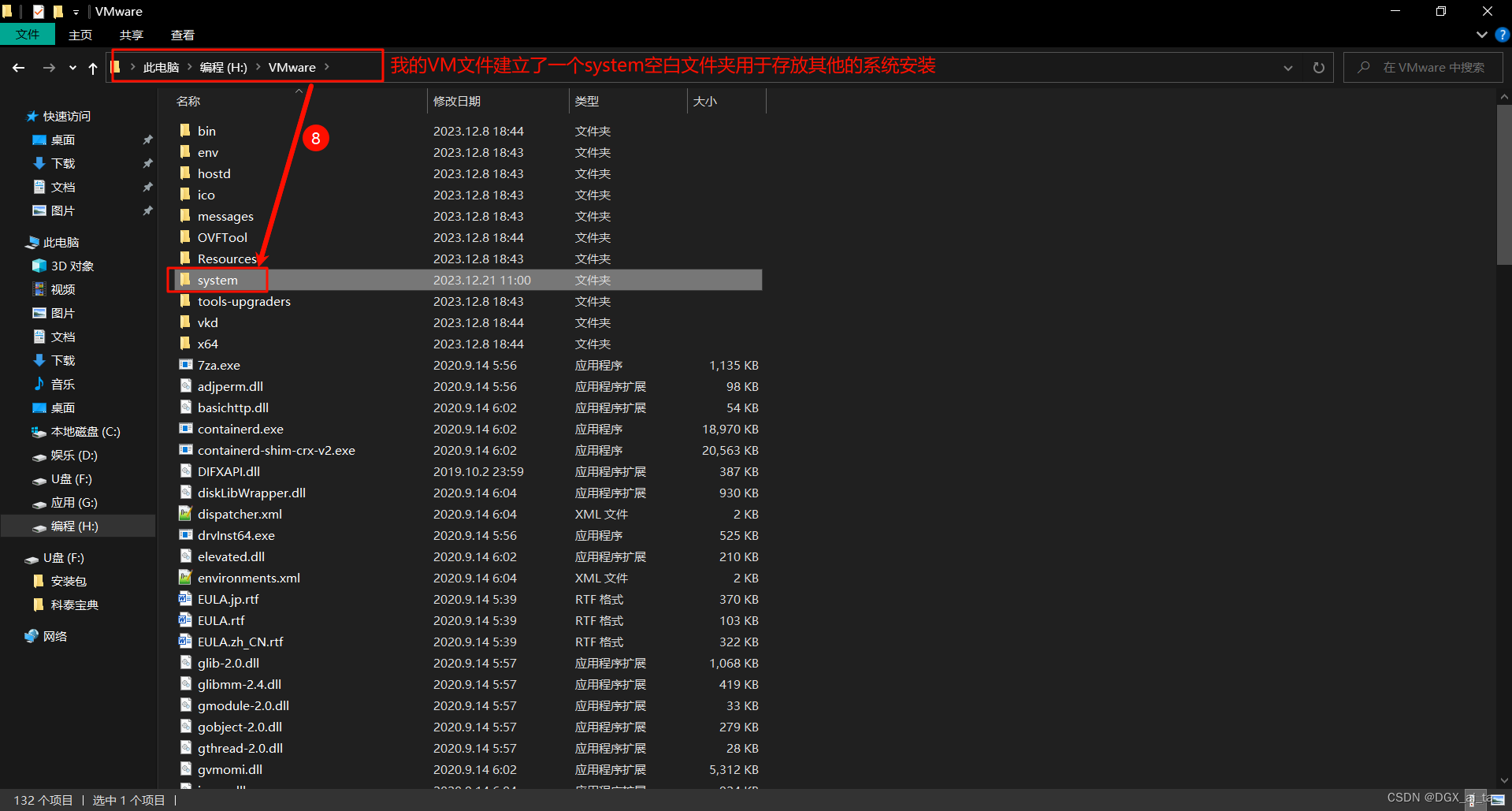
后期可以更改内存配置大小空间,无需当心内存不够,这还得看你的个人磁盘有多少内存吧!


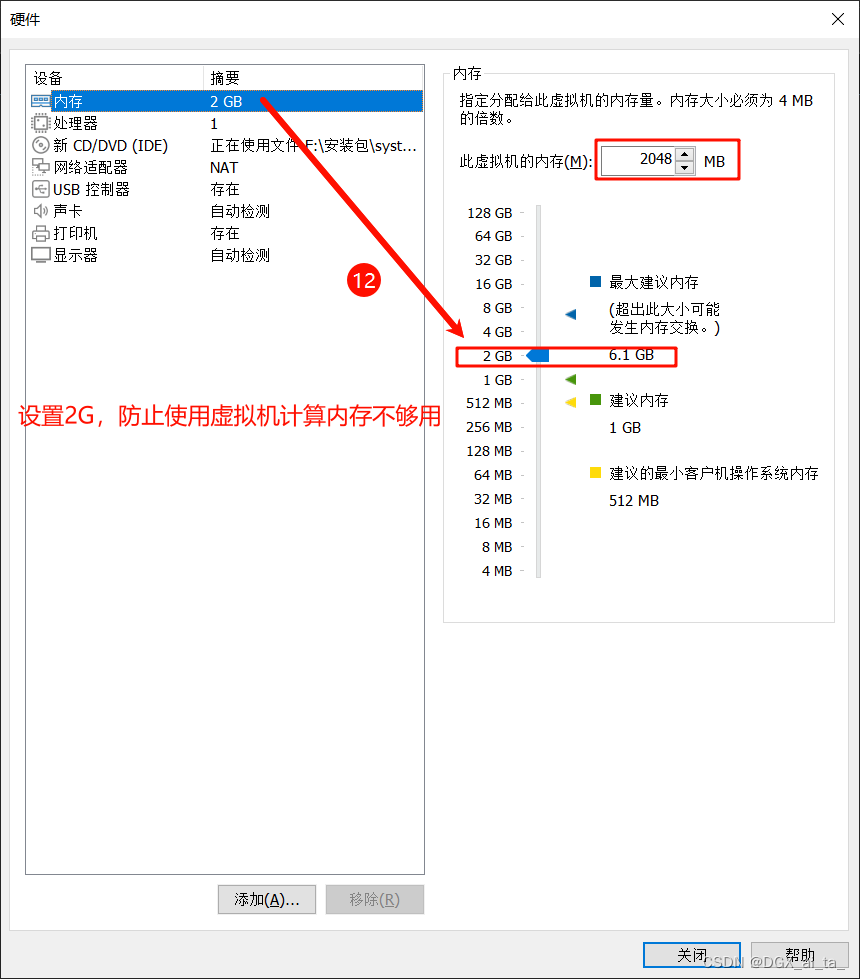
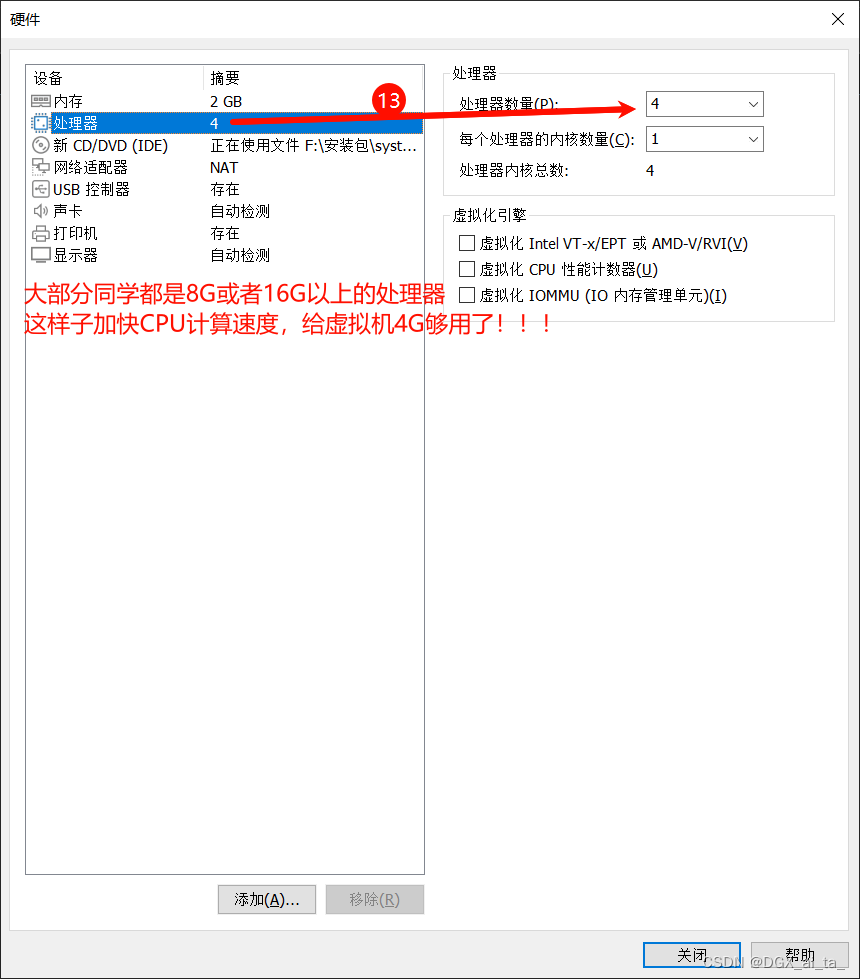
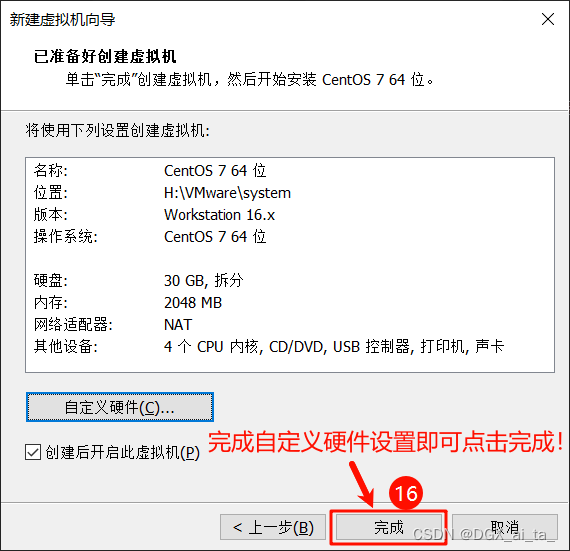
#3 进入虚拟机主页面!
进入这里,鼠标点击选项第一个,回车(Enter)即可!
让子弹飞一会~~~~~~ (加载核心配置数据校正中........)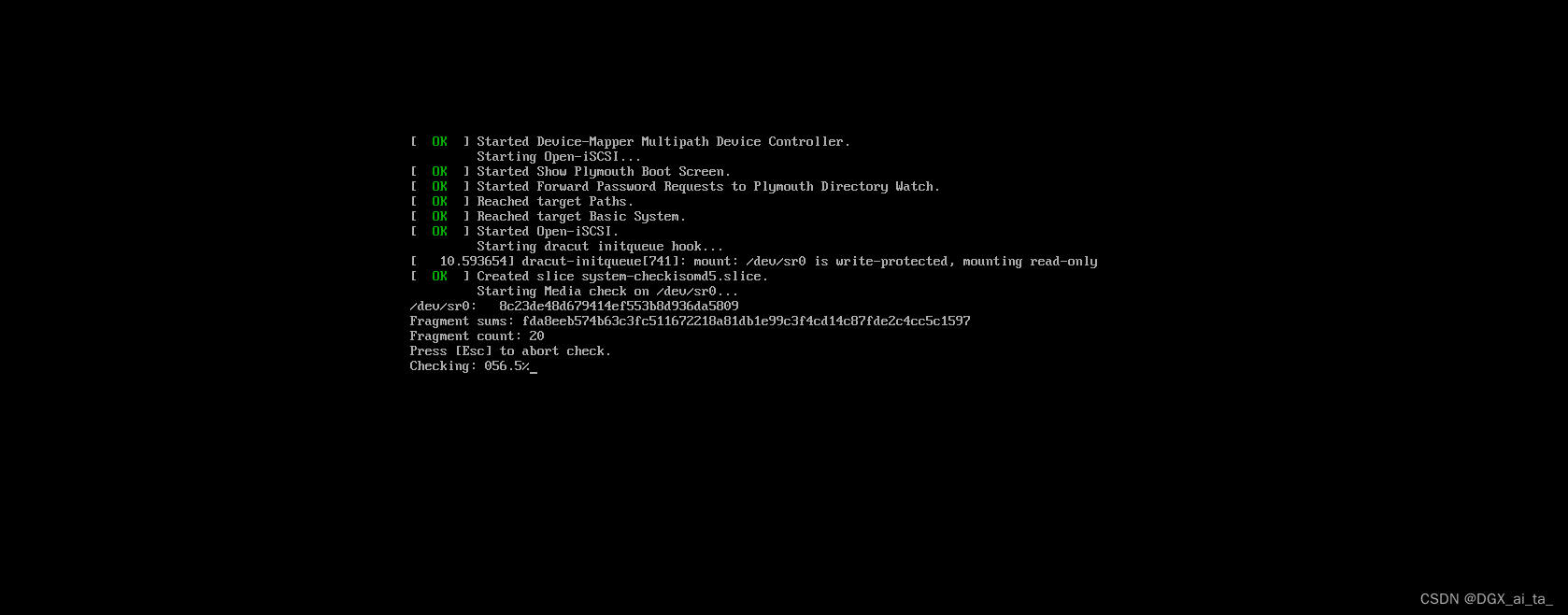
在选项中下滑找到中文包一般都在最后选项中,这个中文包是页面的中文显示,不是虚拟机编码的中文显示,这是两码事哦~
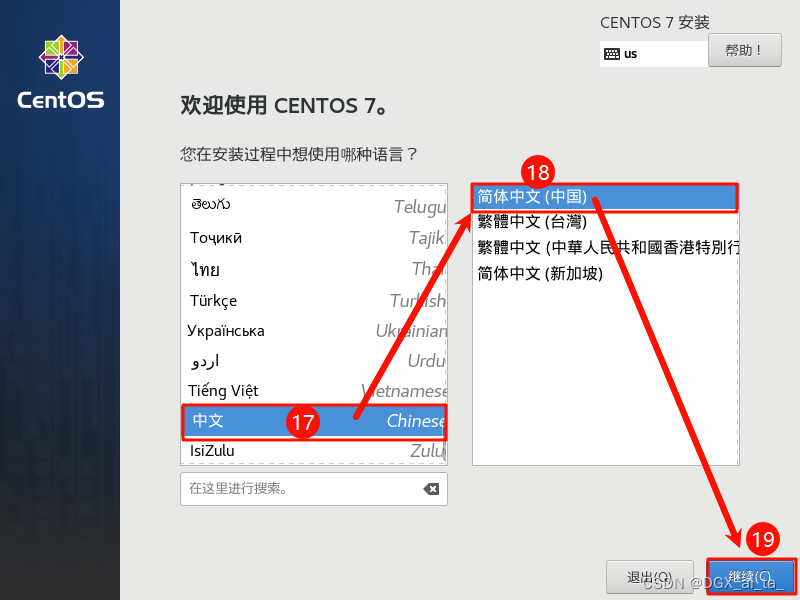
进入页面下滑找到安装位置点击即可!

点击30G磁盘空间选择完成即可!
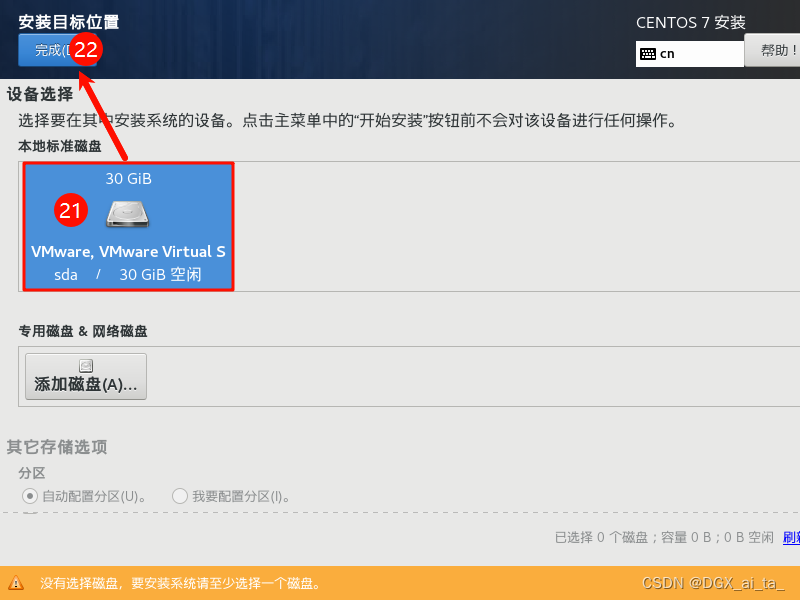
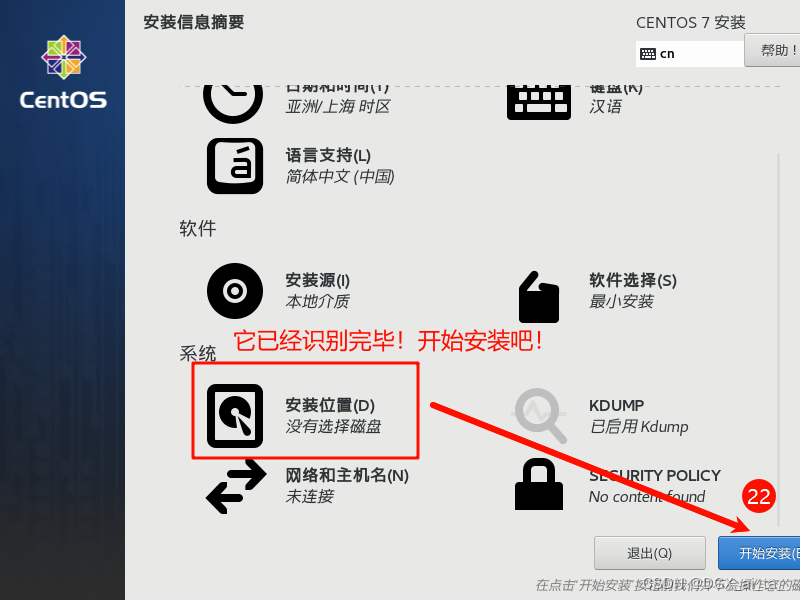
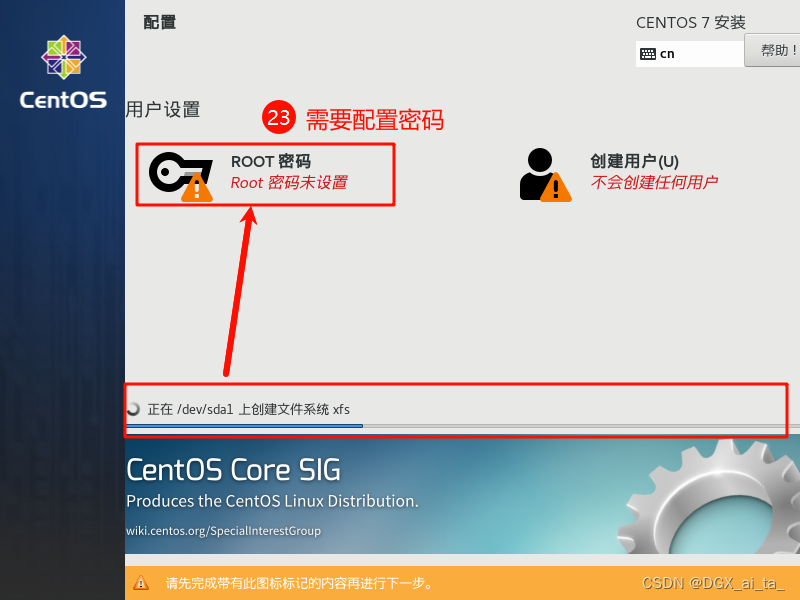
(注意:你在输入的密码的时候好点击确认,像没反应!需要多点确认次数即可!)
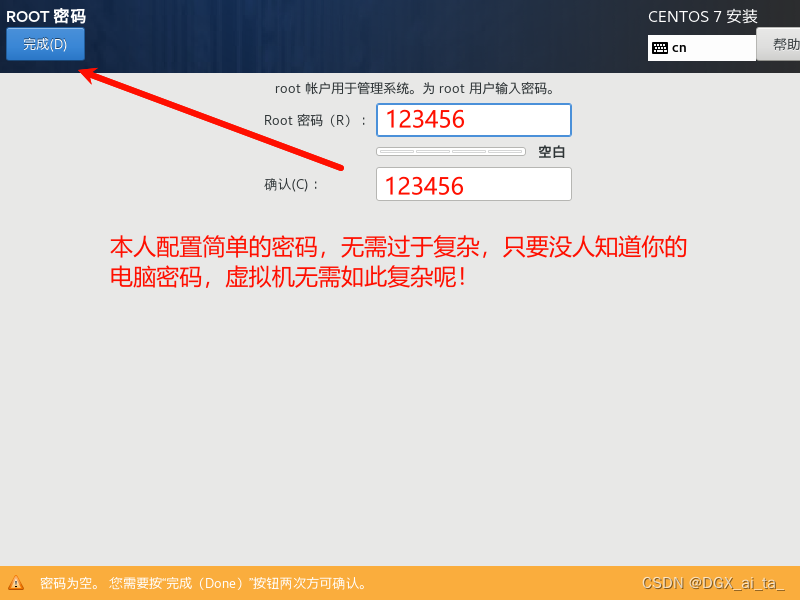
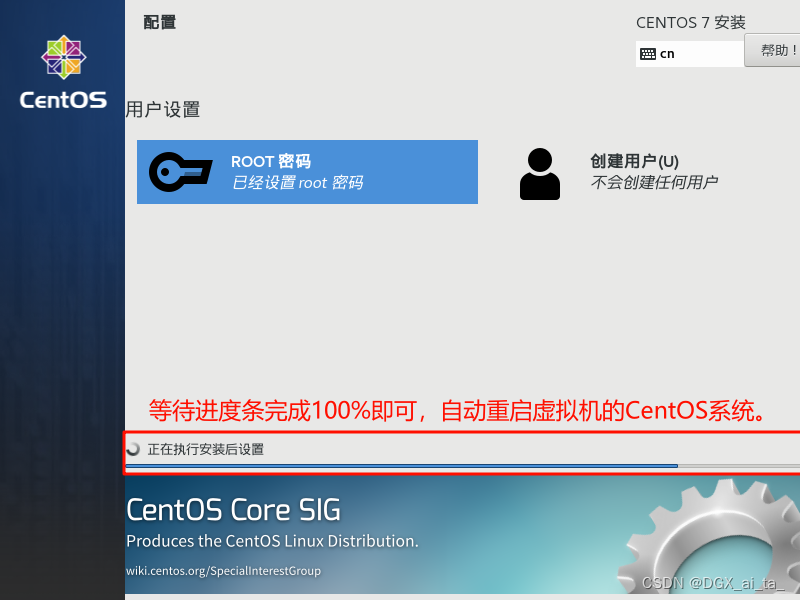
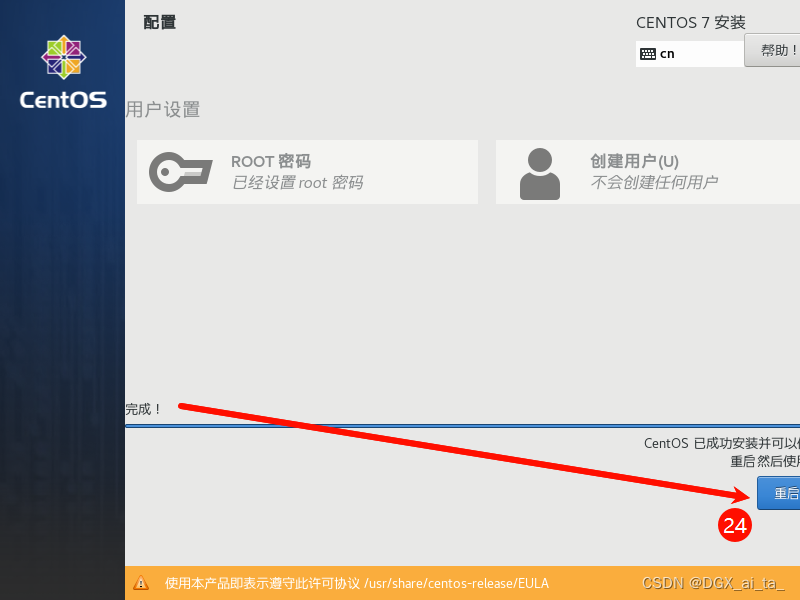
让子弹飞一会~~~~~~ (加载核心配置数据校正中........)
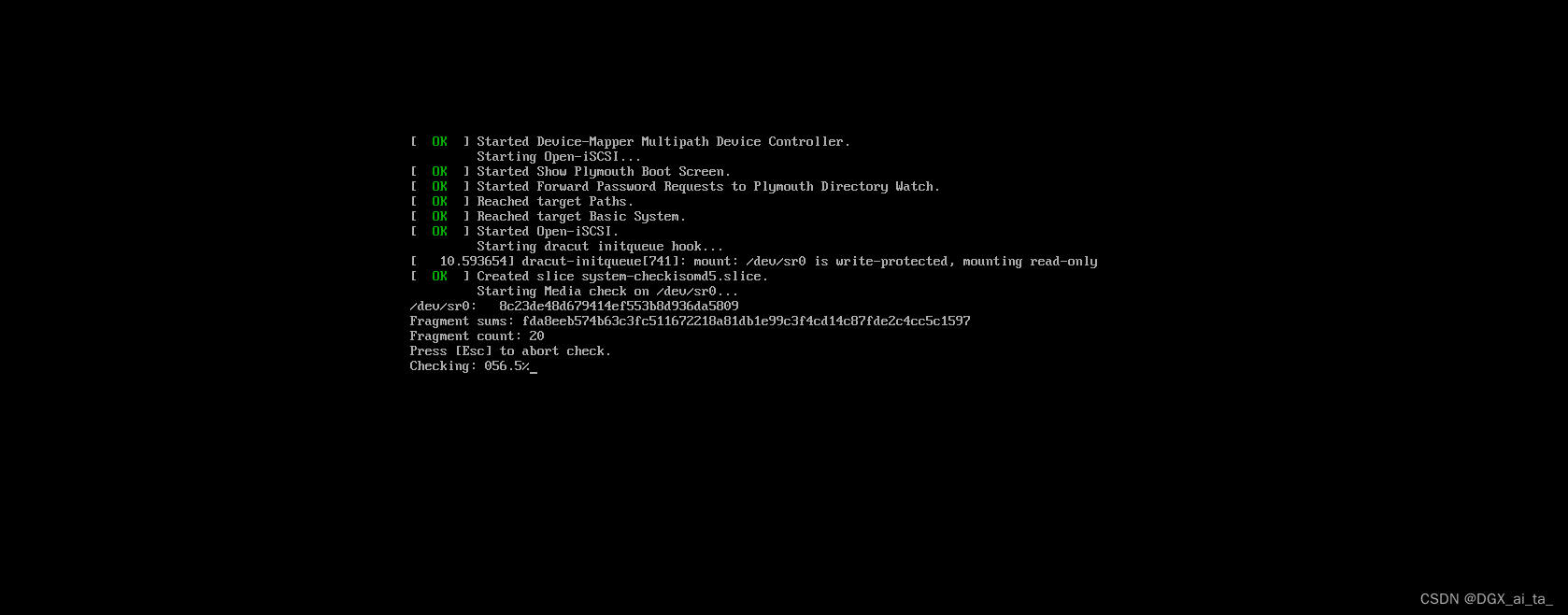
即可安装成功啦恭喜你!
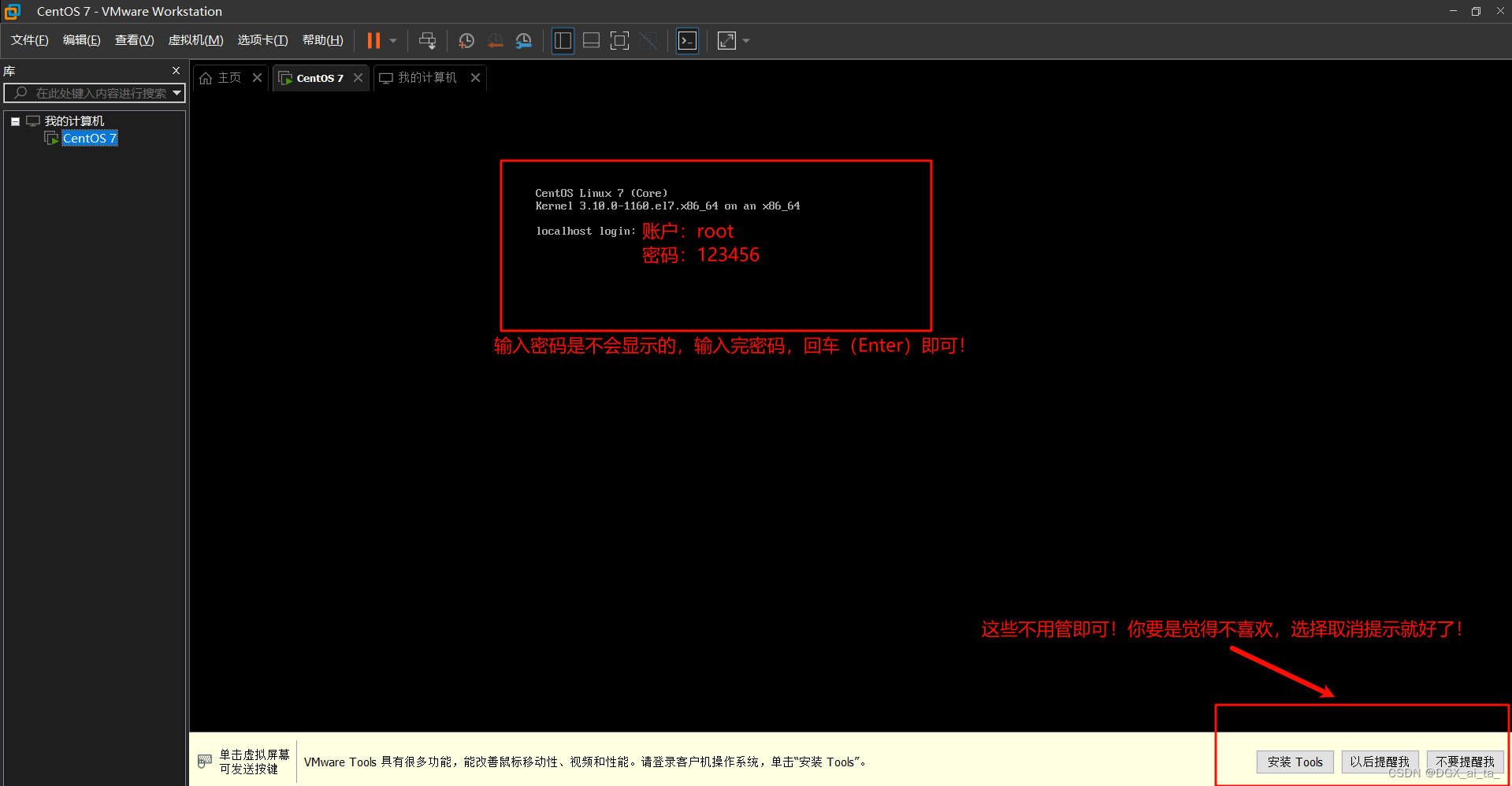
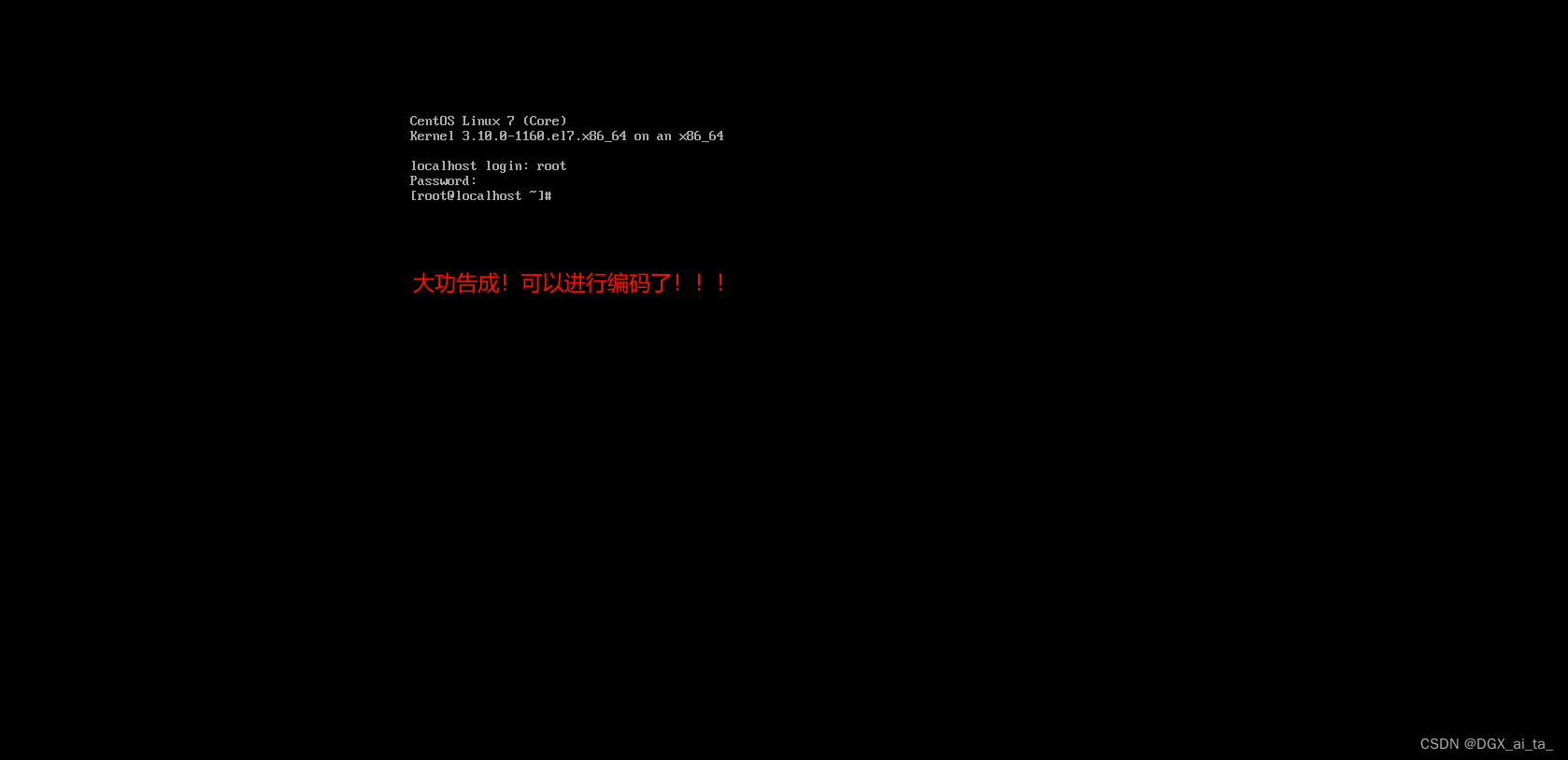
可能有些疏忽!具体还得多交流,多实战,哪里有问题的地方请多多指教!
#4 Linux常见命令之一
这里还整理一些常用的Linux命令如下:(本人刷视频看到的觉得不错分享给大家!)
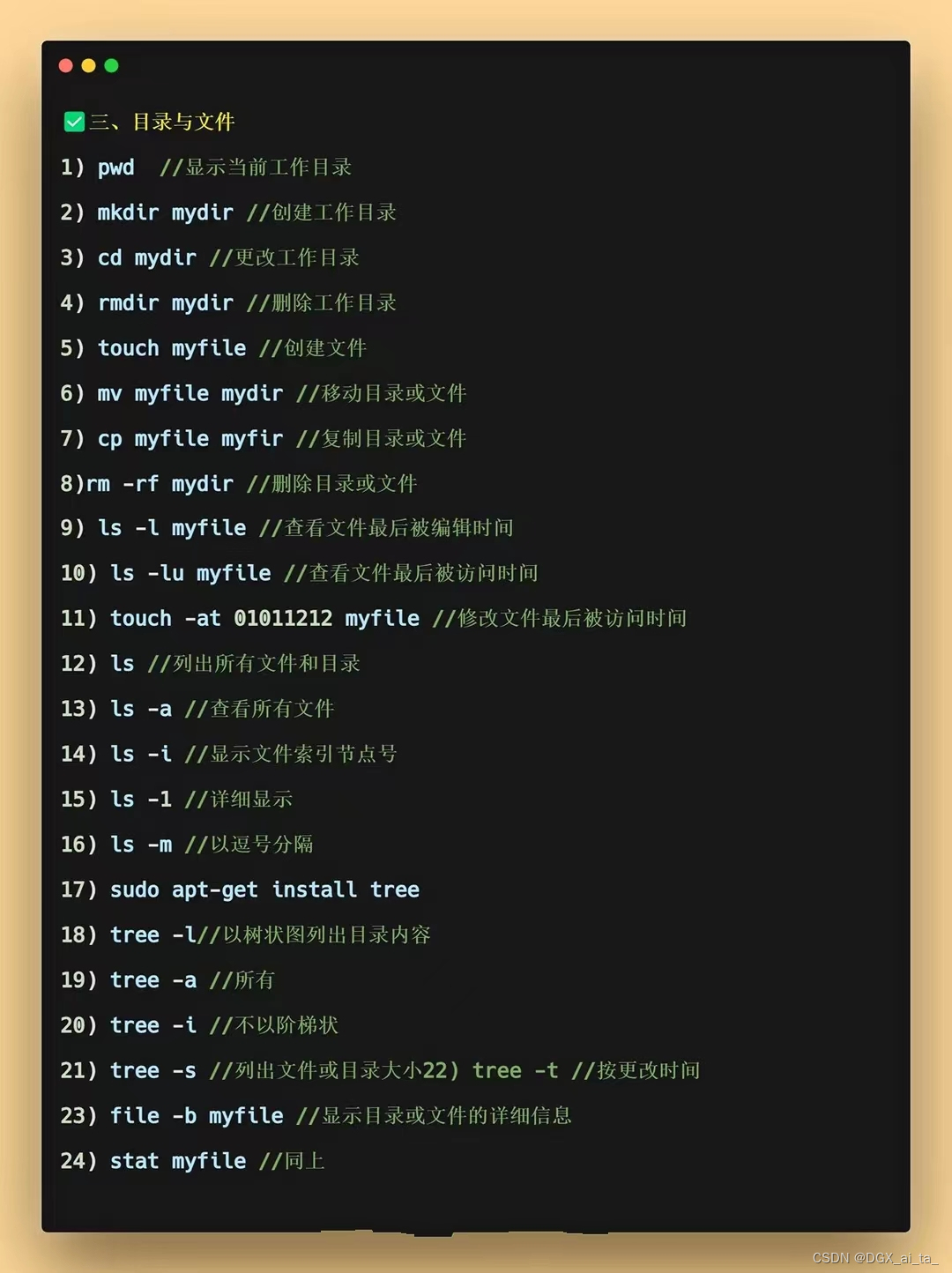
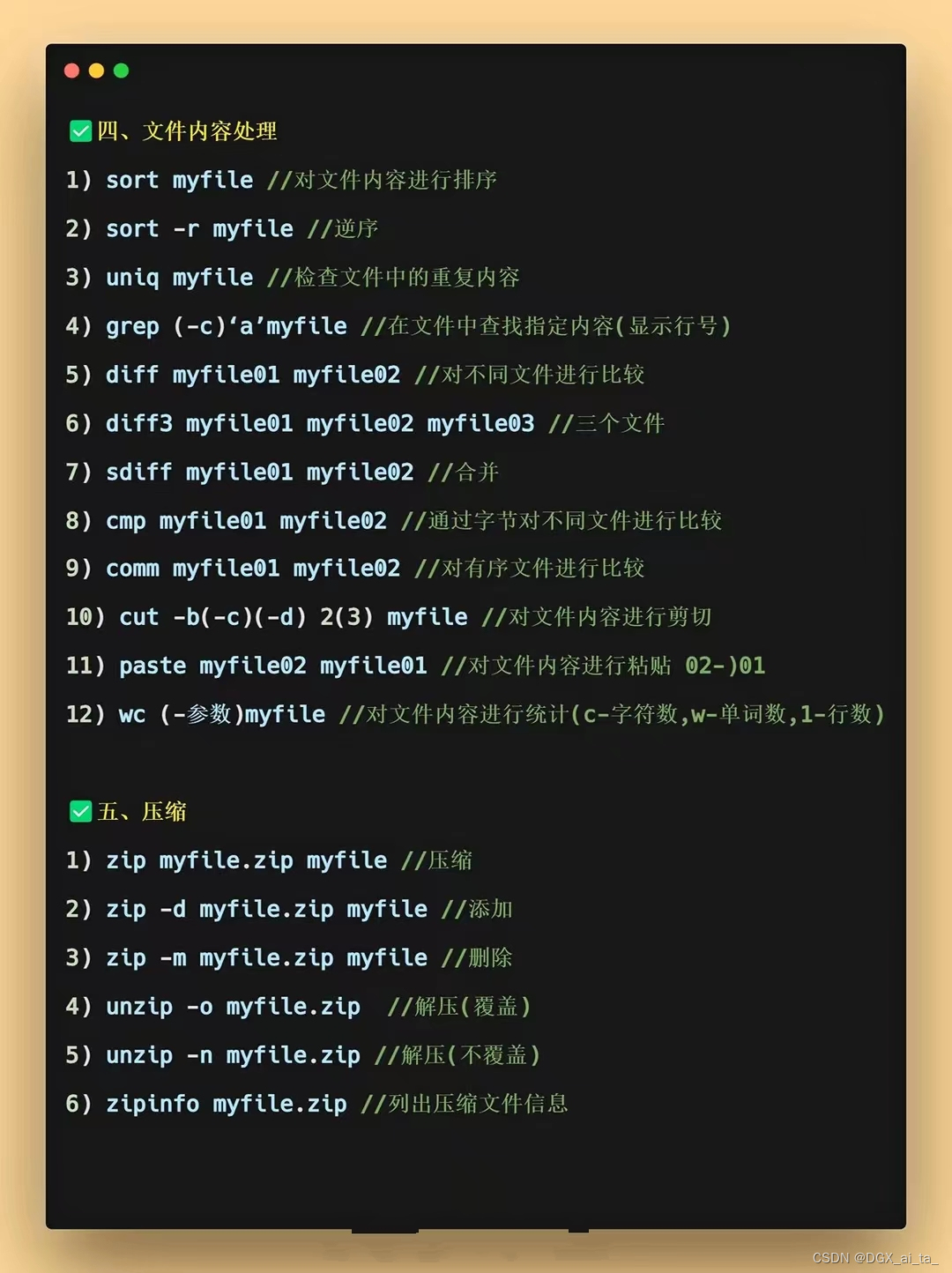
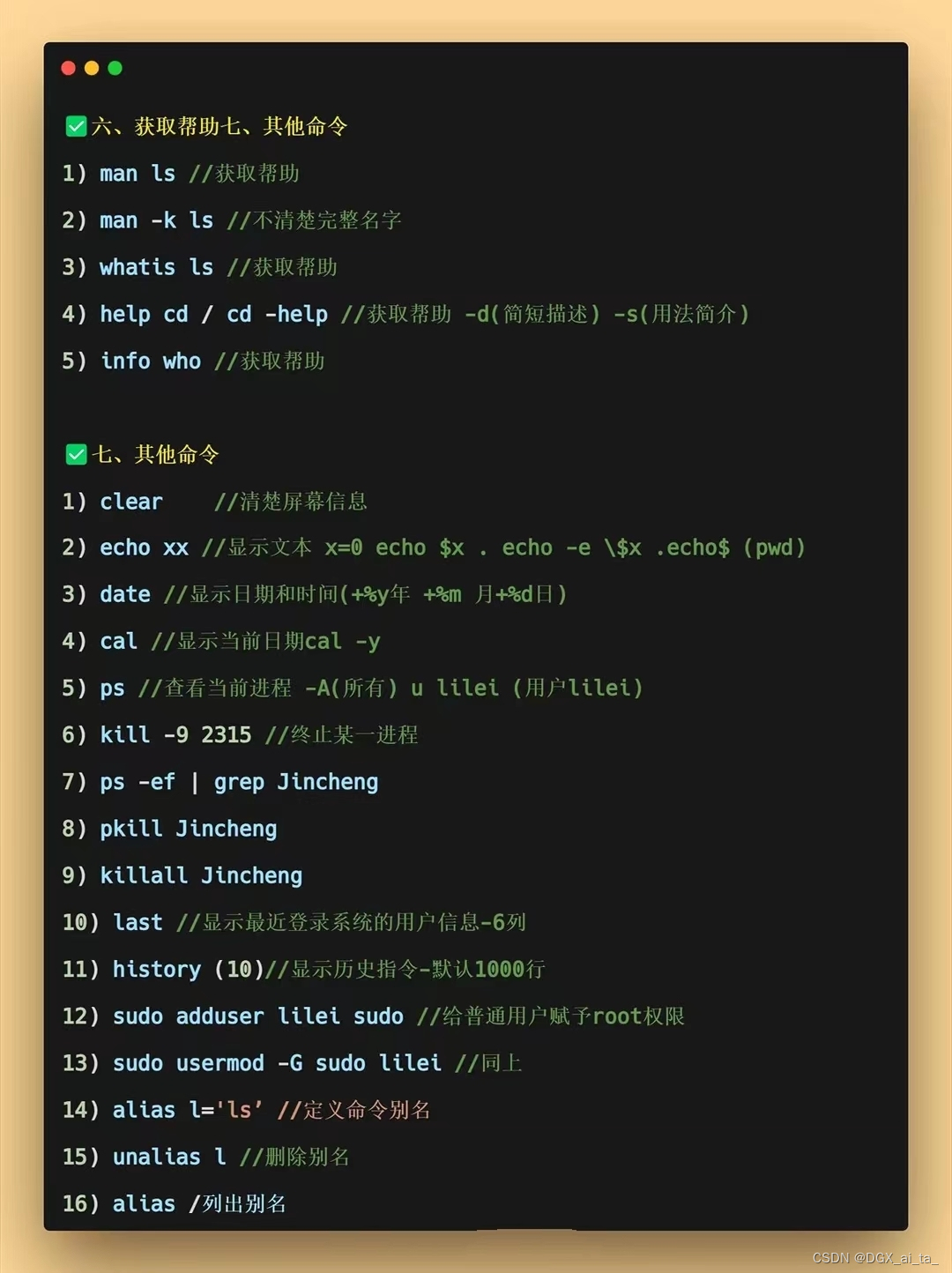







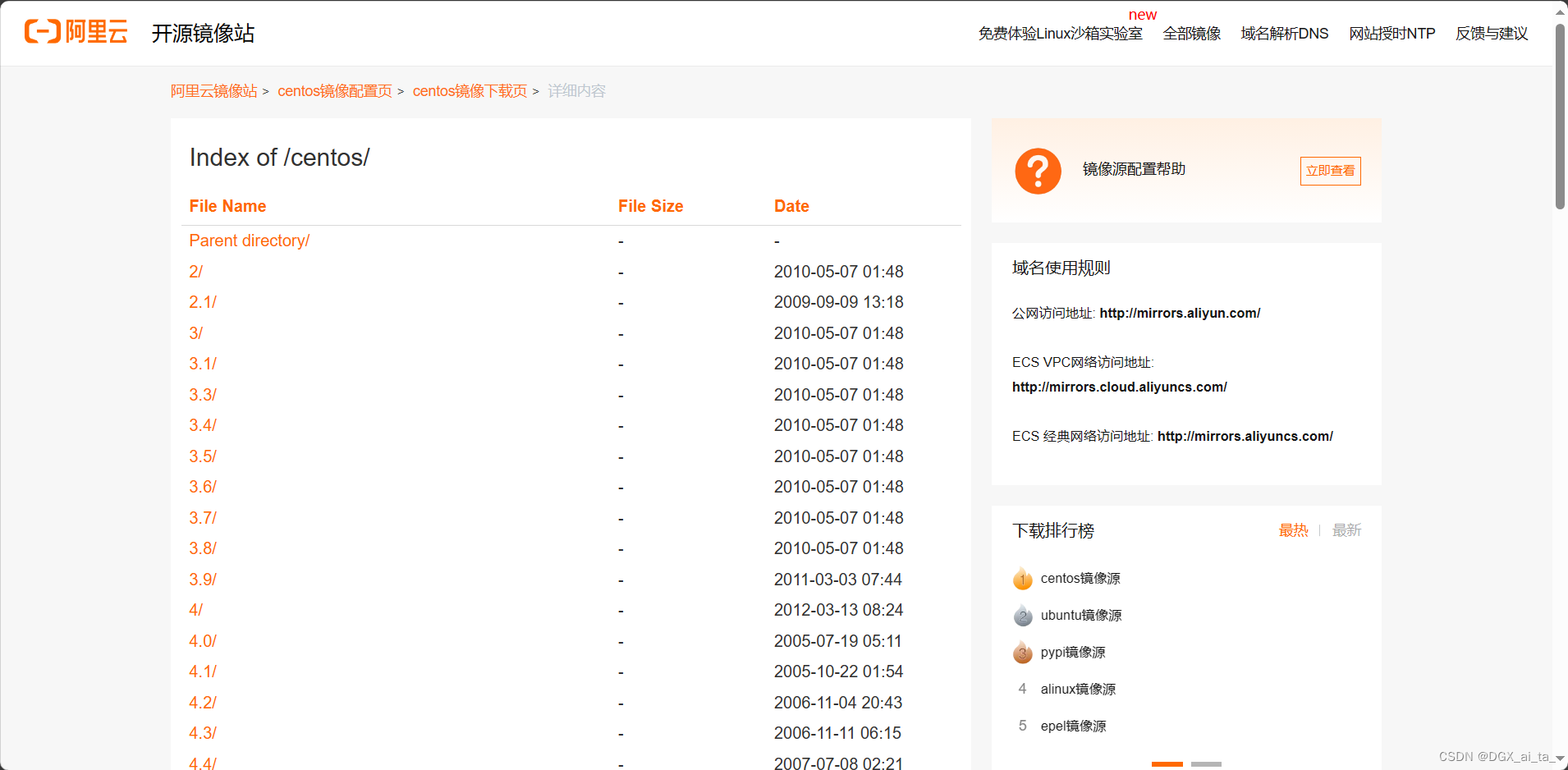
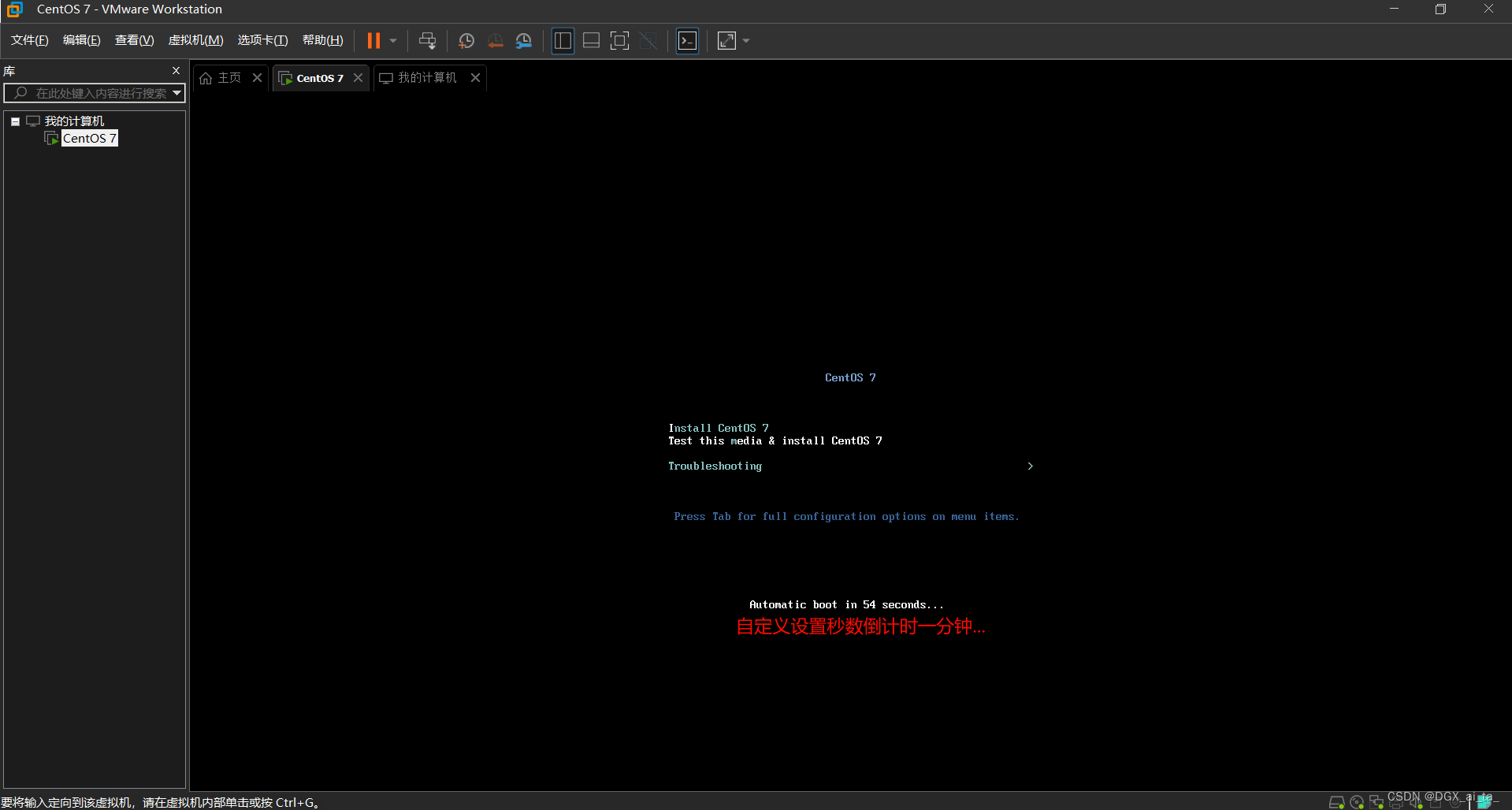
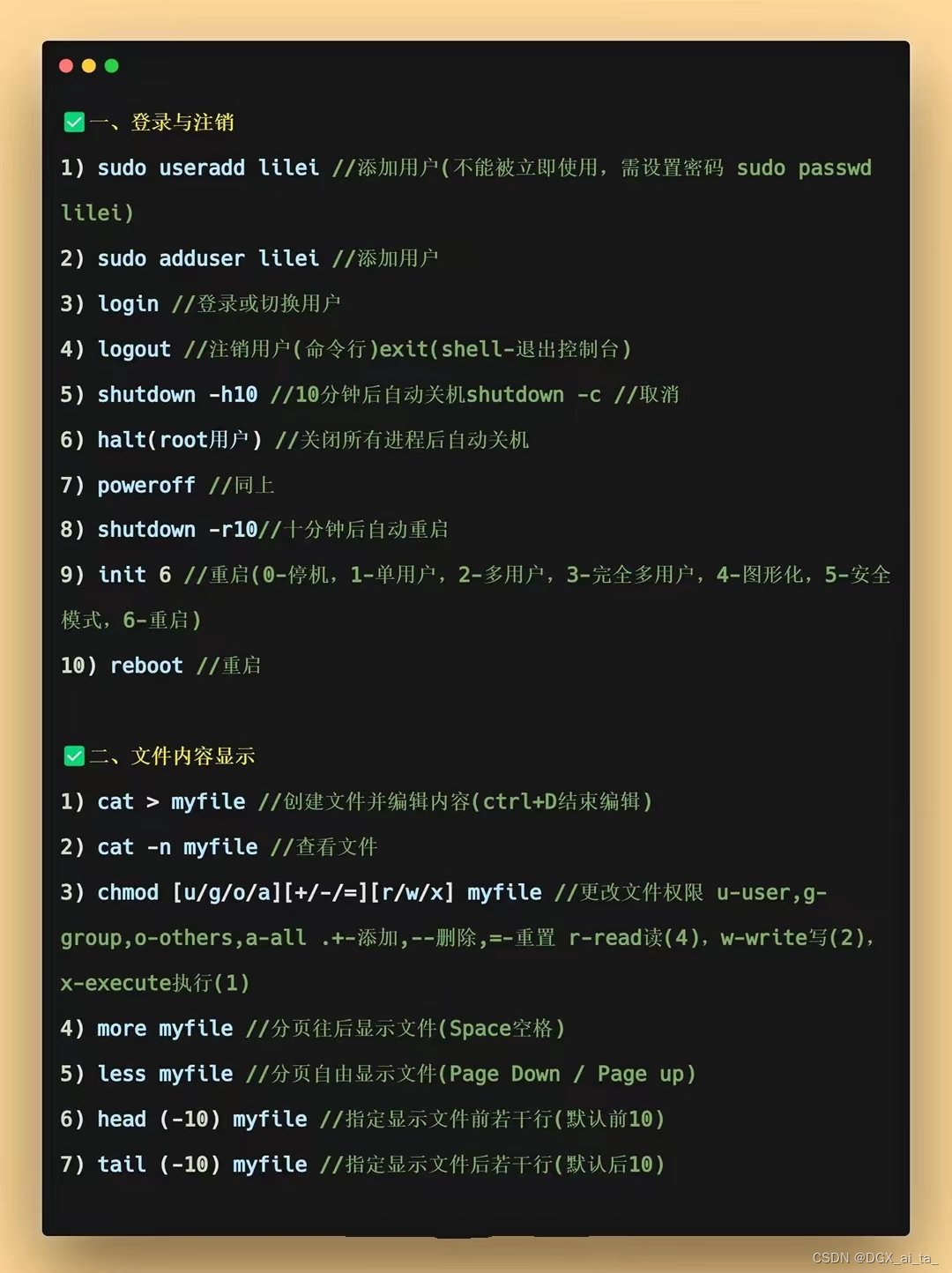














 1万+
1万+











 被折叠的 条评论
为什么被折叠?
被折叠的 条评论
为什么被折叠?








